Spoluatorem tohoto článku je tým zkušených editorů a badatelů, kteří ověřují jeho přesnost a srozumitelnost.
Na wikiHow je Tým manažerů obsahu který pečlivě sleduje práci editorů, aby se ujistili, že každý článek splňuje náš standart vysoké kvality.
Tento článek byl zobrazen 8 750 krát
My všichni máme spoustu hesel, které musíme v dnešní době držet v paměti a několik z nich jsou stejně důležitá jako vaše heslo do Gmailu. Pokud jste zapomněli heslo do Gmailu, Google vám nabízí několik možností jak jej obnovit. Pokud jste k vašemu účtu přiřadili vaše telefonní číslo nebo alternativní emailovou adresu, Google vám může rychle heslo obnovit. Pokud tyto alternativy nemáte, Google se může pokusit ověřit vaši identitu a obnovit tak váš účet.
Postup
Metoda 1
Metoda 1 ze 3:Použití stránky pro obnovu účtu
-
1Navštivte stránku pro obnovu účtu. Pokud si nepamatujete vaše heslo a vaše telefonní číslo nebo alternativní emailovou adresa jsou přiřazeny k vašemu účtu, Google vám může poslat link na stránku pro obnovení hesla. Pokud nemáte ani jednu z těchto variant spojenou s vaším účtem, podívejte se na další metodu.
- Pro zahájení procesu navštivte google.com/accounts/recovery/ .
- Případně načtěte stránku Gmail a klikněte na link "Nápověda", který se nachází pod oknem pro přihlášení.
-
2Vyberte "Nepamatuji si své heslo". Vložte emailovou adresu vašeho Google účtu, do kterého se pokoušíte dostat. Pokud si nepamatujete vaše uživatelské jméno, namísto toho si nejprve vyberte možnost pro obnovení uživatelského jména. Klikněte na tlačítko "Pokračovat".
-
3Klikněte na "Nevím" nebo zkuste vložit vaše poslední heslo, které si pamatujete. Pokud vložíte heslo, které si pamatujete jako poslední, pomůže to obnovovacímu procesu, ale není to pro obnovení vašeho účtu nutné.
-
4Buď vám mohou vaše informace pro obnovení poslat na vaši alternativní emailovou adresu nebo na váš mobilní telefon. Nicméně aby šlo tyto možnosti použít, budou muset být pro tento účet nastaveny.
- Pokud se rozhodnete pro získání informací pro obnovení obdržet telefonem, můžete je buď získat pomocí automatické hovoru nebo zprávy SMS.
- Pokud nemáte informace pro obnovení spojeny s vašim účtem, budete přesměrováni do dotazníku pro obnovení účtu.
-
5Vložte vaše informace pro ověření. Pokud jste si vybrali získat ověřovací kód přes telefon, budete vyzváni jej zadat. Pokud vám přišel obnovovací email na vaši alternativní emailovou adresu, klikněte na link, který je obsažen v emailu, který jste obdrželi.
-
6Vytvořte si nové heslo. Po tom, co jste zadali kód nebo jste klikli na link, budete vyzváni abyste vytvořili vaše nové heslo pro Google. Zadejte ho dvakrát, abyste ho potvrdili. Pro pokračování klikněte na "Obnovit heslo".
- Pro vytvoření silného a jednoduše zapamatovatelného hesla, můžete navštívit články o vytváření hesla, které si můžete zapamatovat, které lze najít na Internetu.
Metoda 2
Metoda 2 ze 3:Vyplnění formuláře pro obnovení hesla
-
1Začněte s dotazníkem pro obnovení hesla . Tento dotazník se spustí automaticky, pokud se pokoušíte obnovit vaše heslo pomocí metody uvedené výše a nemáte žádné informace pro obnovení spojené s vaším účtem (druhý email nebo telefonní číslo).
- Formulář pro obnovení se nezobrazí hned, protože musí být přezkoumán zaměstnancem Googlu. Můžete to zkusit víckrát, pokud se vám nepodaří mít všechno správně hned napoprvé.
-
2Zadejte fungující emailovou adresu, ke které máte přístup. Sem bude zaslána odpověď k vašemu formuláři pro obnovení, takže se ujistěte, že se jedná o emailovou adresu, ke které máte přístup. Pokud nemáte jinou e-mailovou adresu, můžete si vytvořit emailovou adresu zdarma během pár minut.
-
3Vyberte datum, kdy jste naposledy navštívili váš Google účet, který se snažíte obnovit. Nemusí to být úplně přesné, ale pokud se vám podaří to uhádnout v podobné době, zvýší vám to šance na obnovení vašeho účtu.
-
4Vyberte datum, kdy jste vytvořili váš Google účet. Opět, nemusí to být úplně přesné.
-
5Odpovězte na bezpečnostní otázku. Pokud máte bezpečnostní otázku spojenou s vaším účtem, budete požádáni na ni odpovědět.
-
6Zvolte adresy, které často kontaktujete. Můžete zadat maximálně pět adres. Můžete také zadat jakékoliv popisky, které jste v Gmailu vytvořili a starý obnovovací email, který si možná pamatujete.
-
7Vyberte ostatní produkty Google, které účet používal. Může se také jednat například o Android, Kalendář, Gmail, a Hangouts. Budete také muset zadat přibližná data, kdy jste tyto produkty začali používat.
-
8Odešlete formulář. Jakmile jste klikli na tlačítko "Odeslat", bude váš dotazník zaslán do Googlu na kontrolu. O výsledcích vaší kontroly budete kontaktováni emailem, který jste zadali.
- Vaše IP adresa bude zaznamenána, jak pro pomoc s obnovením a také pro prevenci proti podvodům.
- Pokud váš účet nelze obnovit, můžete se pokusit poslat formulář znovu s více konkrétními odpovědmi.
- Neexistuje možnost kontaktovat Google kvůli obnovení hesla nad rámec výše uvedených metod. Bohužel Google ani nemá oddělení zákaznické podpory, která by vám mohla pomoci se ztracenými hesly.
Metoda 3
Metoda 3 ze 3:Použití programu pro obnovení hesla
-
1Navštivte webovou stránku NirSoft. Do adresového řádku vašeho vyhledávače vložte nirsoft.com.
-
2Stáhněte si WebBrowserPassView. Tento program prohledá vaše webové prohlížeče a pokusí se vyhledat uložené přihlašovací údaje. Tímto způsobem lze získat heslo.
- Některý bezpečnostní software může označit WebBrowserPassView jako škodlivý. Načítá hesla uložená v systému, proto může antivirus nahlásit, že je nakažen Trojanem/Virem. Pamatujte na to, co zapříčiňuje falešné poplachy v antivirových programech.
-
3Spusťte program. WebBrowserPassView nemusí být nainstalovaný. Jakmile je spuštěný, prověří vaše všechny nainstalované prohlížeče a vrátí vaše uživatelská jména a hesla nastavená pro vaše webové stránky, které navštěvujete.
-
4Najděte vstup do Gmailu. Většinou to bude jeden ze vstupů do Gmailu.
-
5Poznamenejte si vaše uživatelské jméno a heslo. Pokud je to vaše poslední heslo, měli byste moci jej použít k přihlášení. Pokud se jedná o starší heslo, můžete jej použít k pokusům o obnovení vašeho hesla.
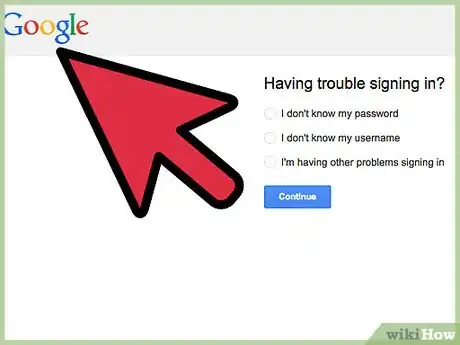
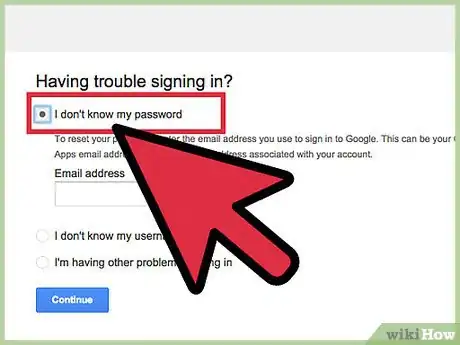
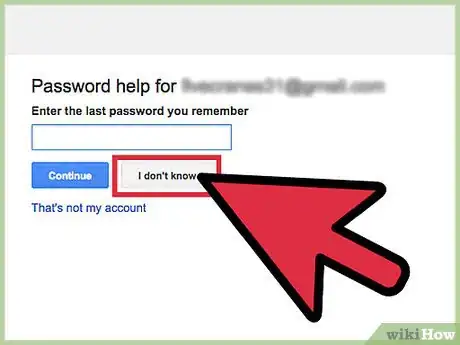
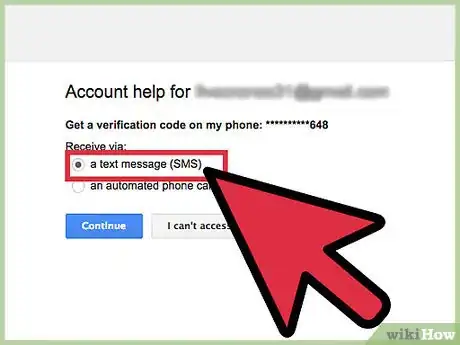
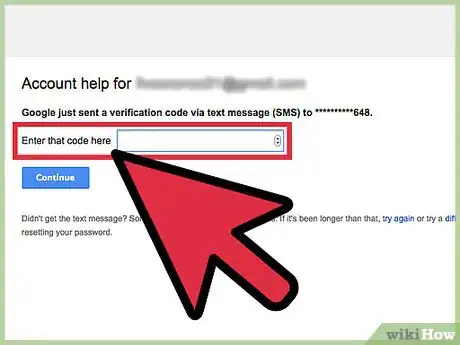
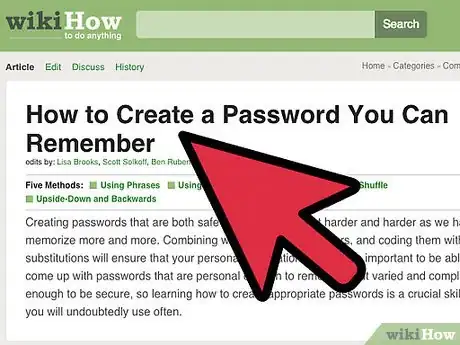
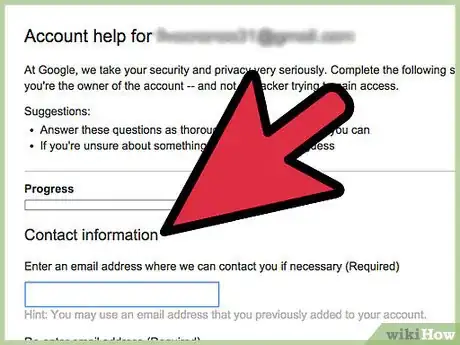
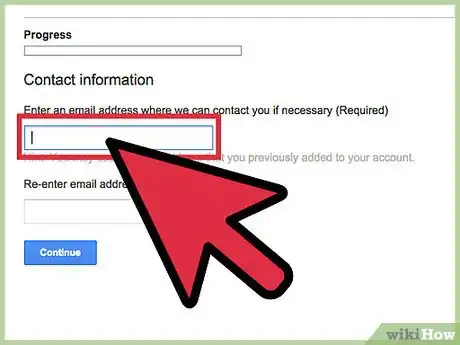
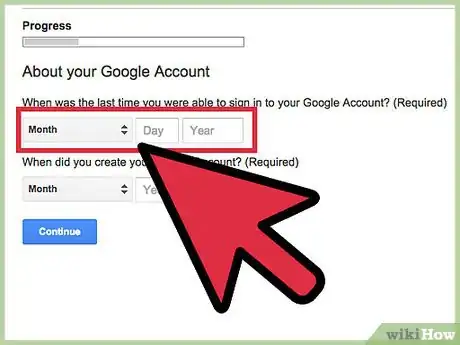
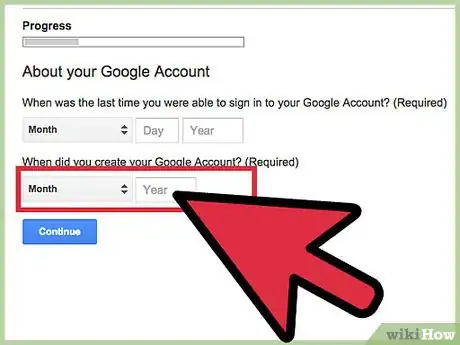
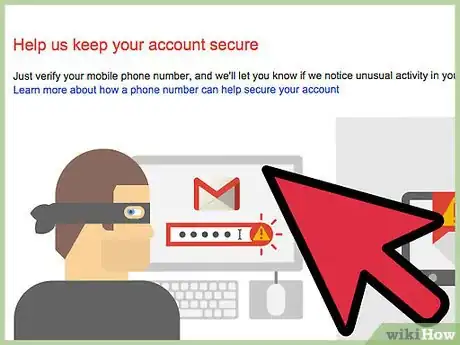
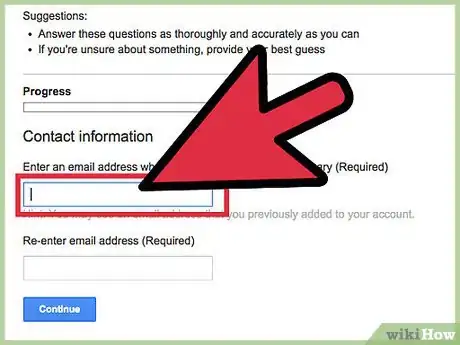
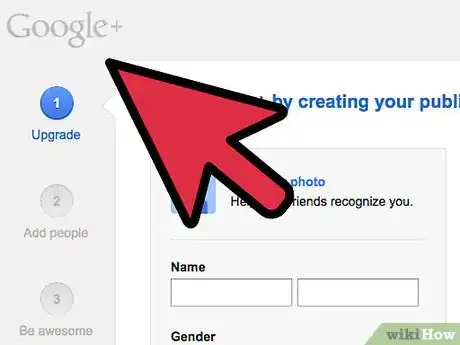
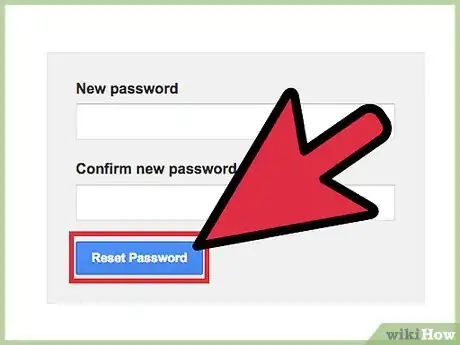
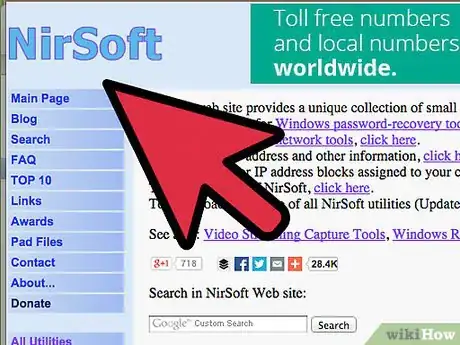
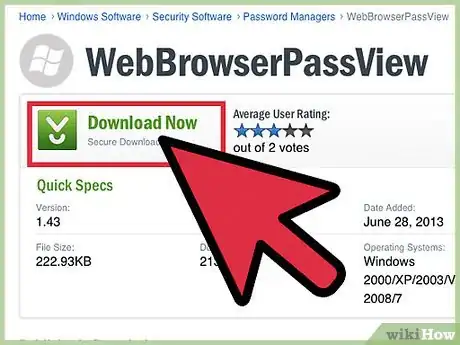

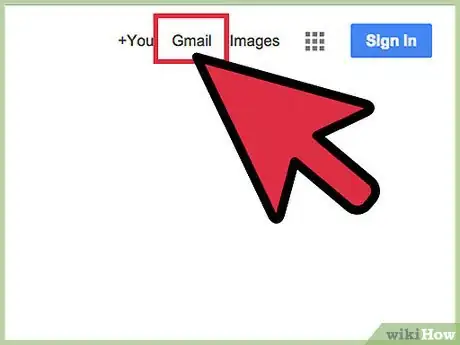
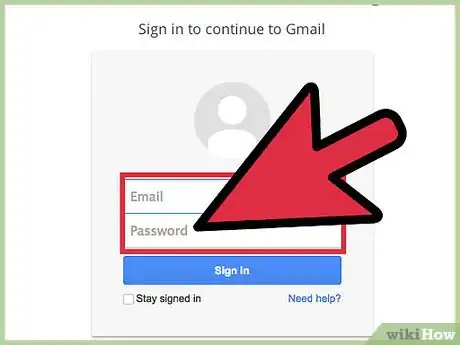
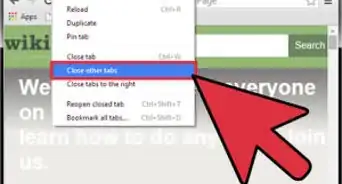
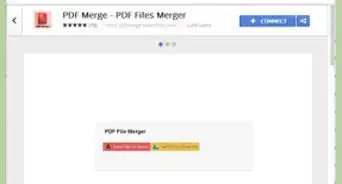
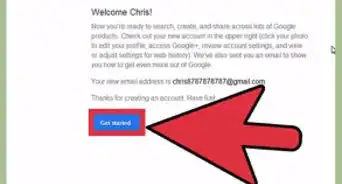
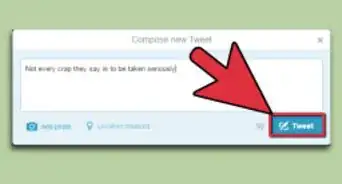
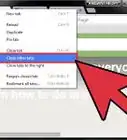
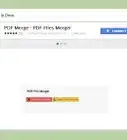
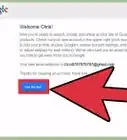
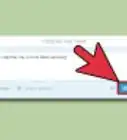
Na wikiHow je Tým manažerů obsahu který pečlivě sleduje práci editorů, aby se ujistili, že každý článek splňuje náš standart vysoké kvality. Tento článek byl zobrazen 8 750 krát